photoshop怎么在工具栏添加工具photoshop的工具栏及常用工具介绍
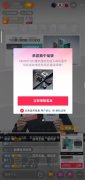

一、工具栏介绍
Photoshop CS6的工具栏拥有60多个工具,如果把所有的工具展开放到面前,只看上一眼恐怕都会令人生畏。
但如果我们能够理解每个工具的具体作用和使用方法,就能在实际应用中非常快速地决定和选择恰当的工具来处理相应的问题。
让我们来看看最有用的工具都有哪些。
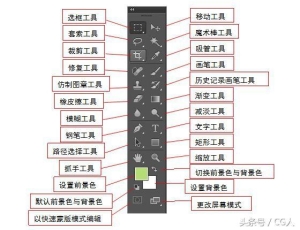
1.选框工具:用于选区需要的区域,快捷键“M”。
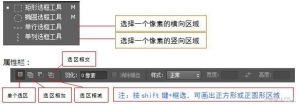
2.移动工具:用于移动图层或选区里的图像,快捷键“V”。
3.套索工具:快捷是字母“L”。
4.魔术棒工具:根据颜色相似原理,选择颜色相近的区域。
5.修复工具:快捷键是字母“J”。

6.仿制图章工具:从图像中取样,然后可以将样本应用到其他图像或同一图像的其他位置。
经验谈:
仿制图章和修复画笔工具这两类修复工具非常适合在图像中去除一些不需要存在的部分。
7.裁剪工具:使用“剪裁工具”并不困难,只需画出一个裁切范围,拖动图像画框中心找好位置,再用鼠标双击或按Enter执行。
选项栏,我们可以选择预设的“比例关系”,, 也可以手动输入具体的长宽参数。
与许多其他的工具一样,我们可以将常用的设置保存为预设。
8.加深和减淡工具:“减淡工具”和“加深工具”的作用完全就是字面上的意思,以画笔的形式将局部画面提亮或压暗。
在选项栏中的“范围”下拉菜单,可以选择用于校正的特定影调范围。

9.文字工具:文字工具非常简单,设置面板提供了字体样式和大小等选项设定,其他选项可在控制面板的“符号”和“段落”需激活相应的“窗口”。
利用这些选项,可以非常方便地进行文本输入,然后调整大小。
文字的位置可以用文字工具点击需要输入文字的地方来创建文本框,或是拖动一个已有的文本框到图片的相应位置。
我们可以粘贴从其他程序复制的文本。
一旦输入了文字,在图层面板上马上会显示为一个文本图层,我们随时可以双击文本层的缩略图进行文本的编辑。
确认输入的文本和大小然后点击选项栏中的对勾按钮完成操作。
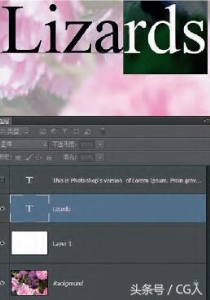
其他工具再次不做详细介绍,所有工具在后续专题中会介绍其具体使用方法。
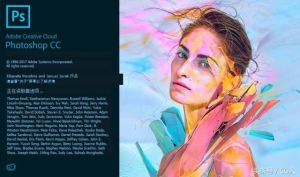
声明:本文内容仅代表作者个人观点,与本站立场无关。如有内容侵犯您的合法权益,请及时与我们联系,我们将第一时间安排处理
-
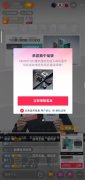
-
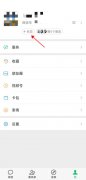
-

-

-
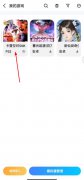
-

-

-
 怎么和压缩机加什么氟压缩机怎么加氟视频 数码知识61人阅读
怎么和压缩机加什么氟压缩机怎么加氟视频 数码知识61人阅读 -
 平方米怎么打(平方米怎么打出来) 数码知识9人阅读
平方米怎么打(平方米怎么打出来) 数码知识9人阅读 -
 苹果微信聊天记录删除后怎么样恢复 数码知识0人阅读
苹果微信聊天记录删除后怎么样恢复 数码知识0人阅读





